반응형
엑셀에서 하이퍼링크가 클릭되지 않거나 반응이 없는 상황을 유형별로 진단하고, 옵션·보안·파일·시스템·수식 관점에서 즉시 적용 가능한 해결책과 예방 팁을 제시하여 현장 문제를 빠르게 해소하도록 돕는 것이다.
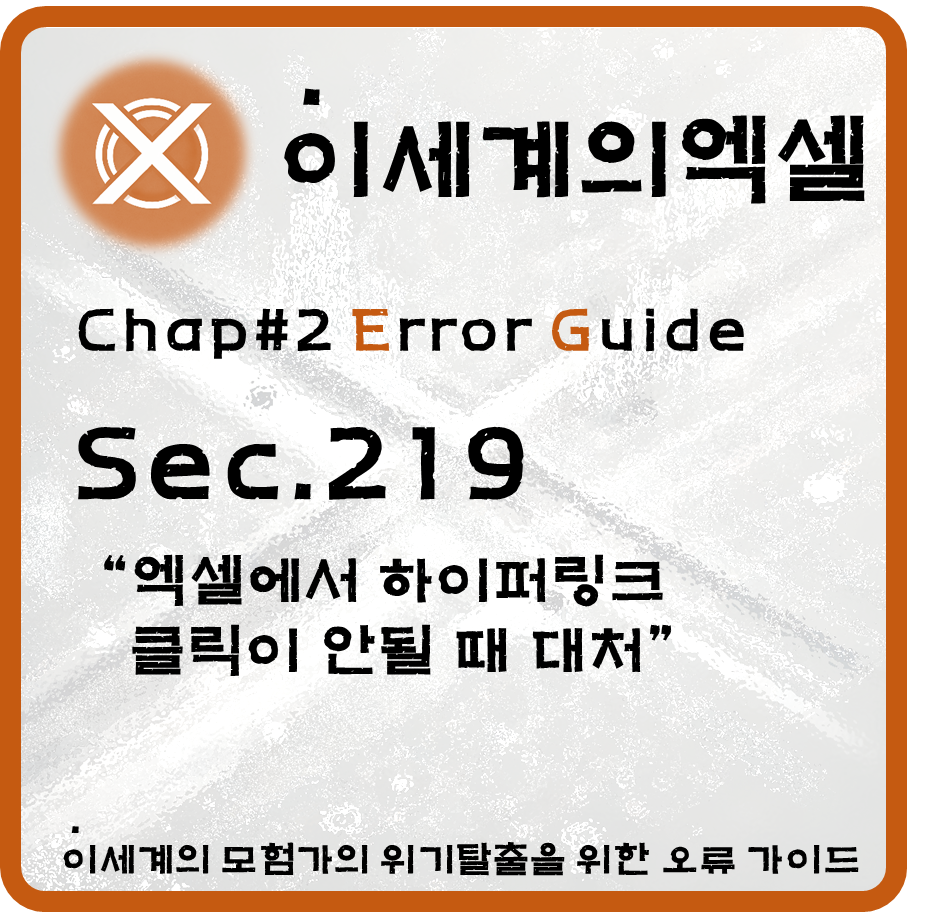
증상·원인·해결 요약표
| 대표 증상 | 가능 원인 | 즉시 점검 | 해결 요약 | 예방 포인트 |
|---|---|---|---|---|
| 클릭해도 이동 안 됨 | Ctrl+클릭 옵션, 시트 보호, 개체가 덮음 | 마우스 포인터 모양, 보호 상태, 셰이프 존재 | 옵션 전환, 보호 해제/허용, 개체 이동/삭제 | 데이터 위 개체 배치 금지, 보호 권한 설계 |
| 외부 웹/파일 링크 반응 없음 | 보안 센터 차단, 파일 차단 모드 | 보안 알림, 상태 표시줄 메시지 | 신뢰할 수 있는 위치/게시자 설정 | 사내 템플릿·신뢰 경로 표준화 |
| mailto: 클릭 무반응 | 기본 메일 앱 미지정 | OS 기본 앱 설정 | 기본 메일 클라이언트 지정 | 배포 이미지에 기본앱 선설정 |
| URL 텍스트인데 링크 자동 생성 안 됨 | 자동 고침 옵션 해제 | 자동 서식 옵션 확인 | 옵션에서 “인터넷/네트워크 경로를…” 활성화 | 팀 표준 옵션값 배포 |
| 내부 범위/시트 링크 오류 | 대상 이름/시트 삭제·변경 | 이름 관리자, 링크 편집 | 이름 재정의, 대상 주소 재기입 | 이름 규칙과 변경 이력 관리 |
| HYPERLINK 함수 눌러도 무반응 | 경로 구문 오류, 상대경로 불일치 | 수식 표시, 값 검사 | 경로 인용부호/백슬래시/확장자 정정 | 기준 경로를 셀/이름으로 중앙화 |
| 클릭 시 “이 작업이 허용되지 않음” | 그룹 정책·IT 차단, 매크로가 취소 | 추가기능/이벤트 코드 확인 | 코드 수정 또는 신뢰 설정 | 승인된 애드인만 사용 |
원인 1. Ctrl+클릭 요구 옵션 / 셀 편집 모드
진단
- 포인터가 손 모양이 아닌 일반 커서이면 옵션 영향일 수 있다.
- 더블클릭으로 셀에서 직접 편집 상태가 되면 링크가 작동하지 않는다.
조치
파일 > 옵션 > 고급에서 Ctrl 키를 누른 상태에서 하이퍼링크를 클릭하여 다음으로 이동을 필요에 맞게 켠다/끈다.- 셀에서 직접 편집 허용이 켜져 있어도 단일 클릭으로는 편집 모드가 되지 않도록 더블클릭 습관을 피한다.
원인 2. 시트/통합문서 보호 및 개체가 셀을 덮는 경우
증상
- 링크 위에 있는 도형·이미지·버튼이 클릭을 가로막는다.
- 보호된 시트에서 링크가 비활성처럼 보인다.
조치
검토 > 시트 보호 해제후 테스트한다. 보호 유지가 필요하면 편집 개체, 하이퍼링크 선택 허용을 포함해 구성한다.- 개체를 선택해 셀과 함께 이동 및 크기 조정으로 바꾸고 데이터 위를 비워둔다.
Sub RevealAndFreeObjects()
Dim s As Shape
For Each s In ActiveSheet.Shapes
s.Visible = msoTrue
s.Placement = xlMoveAndSize
Next s
End Sub원인 3. 보안 센터의 외부 링크 차단
증상
- 웹·네트워크 경로(\\서버\폴더\파일) 링크가 반응하지 않거나 상단에 보안 알림이 보인다.
조치
- 파일을 신뢰할 수 있는 위치에 두거나 신뢰할 수 있는 위치/게시자로 등록한다.
- 조직 정책상 허용 범위 내에서만 적용한다.
노트 : 보안 설정은 조직 정책의 적용을 받으므로 임의 변경 전 IT 절차를 따른다.
원인 4. 기본 브라우저·메일 클라이언트 미지정
증상
http/https링크 또는mailto:링크가 무반응이다.
조치
- OS의 기본 앱에서 웹 브라우저와 메일 기본 프로그램을 지정한다.
원인 5. HYPERLINK 함수 구문·경로 오류
점검
- 로컬·네트워크 경로에서 공백·특수문자·확장자 누락을 확인한다.
- 상대경로 기준이 통합문서 저장 위치와 일치하는지 확인한다.
안정 패턴
=HYPERLINK($B$1 & "/" & [@파일명] & ".pdf","열기") 'B1에 기준 폴더 저장
=HYPERLINK("#"&CELL("address",Sheet2!A10),"Sheet2!A10로 이동")기준 경로를 이름으로 중앙화하면 유지보수가 쉬워진다.
원인 6. 자동 하이퍼링크 생성 옵션 해제
증상
https://…텍스트를 입력해도 자동으로 링크로 바뀌지 않는다.
조치
- 자동 고침 옵션에서 입력 시 자동 서식 > 인터넷 및 네트워크 경로를 하이퍼링크로를 활성화한다.
- 자동 생성이 목적이 아니면
HYPERLINK함수로 명시적으로 만든다.
원인 7. 내부 링크 대상(이름/시트/북마크) 손실
증상
- 클릭 시 “참조가 올바르지 않음” 또는 아무 반응이 없다.
조치
수식 > 이름 관리자에서 대상 범위 이름의 유효성을 점검한다.- 시트 이름 변경 시 링크 텍스트만 바꾸고 실제 주소는 누락하는 실수를 피한다.
원인 8. 추가기능·매크로가 클릭 이벤트를 가로채는 경우
증상
- 클릭 직후 화면이 갱신되나 이동하지 않는다.
조치
- Alt+F11로
Worksheet_FollowHyperlink,BeforeDoubleClick같은 이벤트 코드를 확인한다. - 원인 분리를 위해 일시적으로 이벤트를 끈다.
Application.EnableEvents = False
' 테스트 실행
Application.EnableEvents = True원인 9. UNC/네트워크 경로 권한·연결 문제
증상
- 사내 공유 폴더 링크만 반응이 없다.
조치
- 경로 접근 권한과 네트워크 연결 상태를 확인한다.
- VPN, 드라이브 매핑, 오프라인 파일 정책을 점검한다.
하이퍼링크 일괄 점검·복구 스크립트
Sub AuditHyperlinks()
Dim hl As Hyperlink, r As Range, msg As String
For Each hl In ActiveSheet.Hyperlinks
On Error Resume Next
If Left(hl.Address, 1) = "#" Then
' 내부 링크
hl.Follow NewWindow:=False, AddHistory:=False
If Err.Number <> 0 Then msg = msg & "내부 링크 오류: " & hl.SubAddress & vbCrLf: Err.Clear
Else
' 외부 링크
If Dir(hl.Address) = "" And InStr(hl.Address, "http") = 0 Then
msg = msg & "파일 없음: " & hl.Address & vbCrLf
End If
End If
On Error GoTo 0
Next hl
If Len(msg) Then MsgBox msg, vbExclamation, "하이퍼링크 점검 결과" Else MsgBox "문제 없음"
End Sub실무 예시
예시 1. 보고서 표 상단의 투명 도형이 링크를 막는 경우
F5 > 특수 > 개체로 모든 개체를 선택한다.- 투명 도형을 삭제하거나 위치를 이동한다.
- 링크 클릭이 정상 동작한다.
예시 2. 프로젝트 폴더 구조 변경 후 상대경로 링크 다수 실패
- 기준 경로 셀(
B1)을 새 루트 폴더로 갱신한다. - 모든 링크 수식이
$B$1을 참조하도록 설계되어 있으면 일괄 복구가 된다.
예시 3. 보안 센터 차단으로 외부 링크 무반응
- 파일을 신뢰할 수 있는 위치로 이동한다.
- 상단 보안 경고에서 콘텐츠 사용을 허용한다.
재발 방지 체크리스트
- 데이터 영역 위에 도형·버튼을 겹치지 않는다.
- 하이퍼링크는
HYPERLINK(기준경로&상대경로)방식으로 중앙화한다. - 시트 보호 사용 시 하이퍼링크 선택을 허용한다.
- 팀 표준으로 기본 브라우저·메일 앱을 지정한다.
- 보안 센터 정책과 신뢰 위치를 사전에 정의한다.
- 이름 관리자에서 내부 링크 대상 이름을 관리한다.
자주 묻는 질문(FAQ)
Ctrl을 누르지 않으면 클릭이 되지 않는다.
옵션에서 Ctrl 요구 설정이 켜져 있기 때문이다. 작업 방식에 맞게 끄면 된다.
텍스트가 URL처럼 보이는데도 클릭이 안 된다.
자동 하이퍼링크 옵션이 꺼져 있거나 단순 텍스트일 수 있다. 옵션을 켜거나 HYPERLINK 함수로 만든다.
내부 링크가 특정 PC에서는 안 열린다.
이름/시트가 변경되었거나 숨김 상태일 수 있다. 이름 관리자로 대상 유효성을 검증하면 된다.
참고 출처 : Microsoft Excel 제품 문서, Office 보안 센터 안내, 공개 사용자 가이드의 내용을 실무 관점에서 정리한 것이다.
반응형
'#2 엑셀 오류 가이드' 카테고리의 다른 글
| 구글 스프레드시트 함수가 안돼요 (0) | 2025.11.27 |
|---|---|
| 엑셀에서 하이퍼링크 일괄 제거 방법 (0) | 2025.11.25 |
| 엑셀에서 시트 숨김 또는 시트 보호 관련 문제 해결 (0) | 2025.11.17 |
| 엑셀에서 행 숨기기 또는 숨기기 취소가 안될 때 해결 (0) | 2025.11.13 |
| 엑셀에서 복사/붙여넣기 할 때 서식 문제 해결 (0) | 2025.11.10 |


